PDF Stamper 電子印鑑 C++サンプル
電子印鑑 作成・追加 C++サンプルと解説
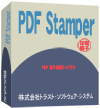 PDF Stamper は、PDF文書に電子印鑑や文字列、画像などを追加するライブラリです。
PDF Stamper は、PDF文書に電子印鑑や文字列、画像などを追加するライブラリです。
価格見積り
開発言語サンプル: C/C++ C#サンプル
ダウンロード
PDF Stamperの無償体験版は、以下からダウンロードできます。無償体験版は、製品版と同じ機能を試用できます。
利用許諾契約書をご確認のうえダウンロードしてください。ダウンロードしますと、利用許諾契約書に同意したものとみなします。
「評価利用」や「電子印鑑作成」では、ライセンスキーが必要です。必ずダウンロードしてください。
PDFStamper-1_10_1.zip (Windows用 ライブラリ; 無償体験版)
StampApp-1_10_1.zip (Windows用 電子印鑑作成アプリケーション; 無償体験版)
体験版(評価)用 ライセンスキー (無償)
StampApp-1_10_1.zip (Windows用 電子印鑑作成アプリケーション; 無償体験版)
体験版(評価)用 ライセンスキー (無償)
インストール
ライブラリは無償でダウンロードおよび試用できます。
ダウンロードしてから、適当なフォルダーに解凍してください。
以下のようなフォルダーができますので適宜ご利用ください。
ダウンロードしてから、適当なフォルダーに解凍してください。
以下のようなフォルダーができますので適宜ご利用ください。
| doc | ライブラリ説明書、利用許諾契約書 |
| include | C/C++用ヘッダー(.h)ファイル |
| lib | DLLライブラリ、Libファイル |
| sample | C/C++言語、C# および、 Windowsアプリケーション(C++およびC#) |
電子印鑑をPDFに追加するC++サンプル
既存のPDF文書にXMLデータで指定した電子印鑑(認印)をPDFに追加するC/C++です。
( C#サンプルコード )
#include "PdfStamp.h"
#pragma comment(lib, "PdfStructure.lib")
int main()
{
//初期化
if(MlpInitialize("0-0G16-H9KE9KGW8H29")){
printf("ライセンスキーが不正です。正しいライセンスキーを使用してください。");
return 1;
}
//PDF文書オープン
if(MlpOpenDoc("ファイル.pdf", NULL)){
printf("PDFファイルをオープンできません。");
return 2;
}
//Stamp(電子印鑑)追加
MlpPaintStampFile("電子印鑑.xml"); //XMLデータで指定したスタンプ(電子印鑑)をPDFに追加
//PDFを出力
MlpSavePDF("出力.pdf");
//文書クローズ
MlpCloseDoc();
//後始末
MlpUninitialize();
return 0;
}
| MlpInitialize | 初期化 引数にライセンスキーを指定します。 成功すると、0(ゼロ)が戻ります。それ以外はエラーです。 |
||||||
| MlpOpenDoc | PDFファイルを開く 指定したファイルが画像への変換対象になります。 成功すると、0(ゼロ)が戻ります。それ以外はエラーです。 引数に以下を指定します。
|
||||||
| MlpPaintStampFile | XMLデータで指定された電子印鑑をPDF文書に追加します。 引数はXMLデータファイル名を指定します。 |
||||||
| MlpSavePDF | 電子印鑑が追加された(変更された)PDFデータをファイルに出力します。 引数はPDFファイル名を指定します。 |
||||||
| MlpCloseDoc | 開いたPDFファイルを閉じます。 | ||||||
| MlpUninitialize | 終了します。 |
電子印鑑を追加するためのXMLデータは以下です。
<?xml version="1.0" ?>
<pdfstamp xmlns="http://www.trustss.co.jp/2019/PDFStamp/">
<stamp pos="180 70" layer="annotation" unlock="true" BlendMode="Normal" page="1">
<text value="鈴木" font-name="MS Gothic" font-size="36"
color="0 .75 .75 0" wmode="vertical" expand="4.3 1"/>
<border color="0 .75 .75 0" corner="max" width="0.5" clip="true" />
</stamp>
</pdfstamp>
| pdfstamp タグ | スタンプ(電子印鑑)定義 | |
| 属性 | ||
| xmlns(必須) | サンプルのとおり指定します。 | |
| stamp タグ | 追加するスタンプの詳細指定 | |
| 属性 | ||
| page(必須) | スタンプを追加するページを指定 ページ番号で指定します。数字以外に、 "first"(先頭ページ)、"all"(全てのページ)などを指定できます。 | |
| pos | スタンプを追加する位置 "X座標 Y座標"と指定します。原点は左下です。 | |
| layer | スタンプを追加するオブジェクトを指定 "annotation":注釈として追加する "foreground":ページの最前面にページコンテンツとして追加する "background":ページの最背面にページコンテンツとして追加する | |
| unlock | "true"でAnnotationスタンプの場合に変更(移動・回転・拡大縮小)が可能 | |
| BlendMode | スタンプを表示する際のブレンドモードを指定 "Mornmal"や"Multiply"などを指定できます。 | |
| text タグ | 印鑑の文字列 | |
| 属性 | ||
| value(必須) | 表示する文字列 | |
| font-name | 文字列のフォント | |
| font-size | フォントのサイズ | |
| color | 文字列の色(グレースケール、RGB、CMYKで指定可能) | |
| wmode | 横書き(horizontal)、縦書き指定(vertical) | |
| expand | 文字列と境界の間隙を拡張 | |
| border タグ | 枠線定義 | |
| 属性 | ||
| color | 枠線の色(グレースケール、RGB、CMYKで指定可能) | |
| width | 枠線の太さ | |
| corner | 四隅の丸み "max"最大の丸みをつける | |
| clip | "true":枠線の外側を表示させない(クリップする) "false":枠線からはみ出た部分も表示 | |

結果PDF カスタムスタンプPDF
無償評価版
PDF Stamper の無償体験版は、以下からダウンロードできます。無償体験版は、製品版と同じ機能が使えます。
利用許諾をご確認のうえダウンロードしてください。ダウンロードしますと、利用許諾に同意したものとみなします。
評価利用では、ライセンスキーが必要ですので必ずダウンロードしてください。
利用許諾をご確認のうえダウンロードしてください。ダウンロードしますと、利用許諾に同意したものとみなします。
評価利用では、ライセンスキーが必要ですので必ずダウンロードしてください。
PDFStamper-1_10_1.zip (Windows用 ライブラリ; 無償体験版)
StampApp-1_10_1.zip (Windows用 電子印鑑作成アプリケーション; 無償体験版)
体験版(評価)用 ライセンスキー(無償)
StampApp-1_10_1.zip (Windows用 電子印鑑作成アプリケーション; 無償体験版)
体験版(評価)用 ライセンスキー(無償)